win11怎么禁用新建桌面 Win11任务栏上面的新建桌面如何禁用
更新时间:2024-05-27 14:42:13作者:jiang
Win11是微软最新发布的操作系统,拥有许多令人激动的新功能和界面设计,其中一个备受关注的特点就是任务栏上面的新建桌面功能。这个功能可以让用户轻松地创建多个虚拟桌面,以便更好地组织和管理任务。有些用户可能并不需要或者不习惯使用这个功能,因此希望能够禁用它。Win11中如何禁用任务栏上的新建桌面功能呢?让我们一起来探讨一下。
具体方法:
1.打开电脑设置界面,点击打开个性化。
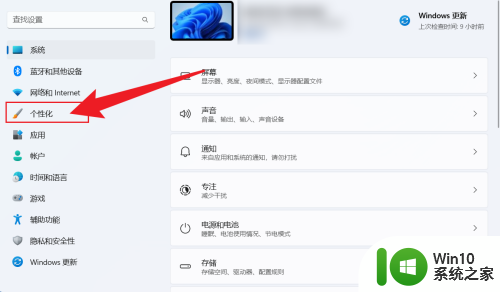
2.进入个性化设置后,点击打开任务栏。
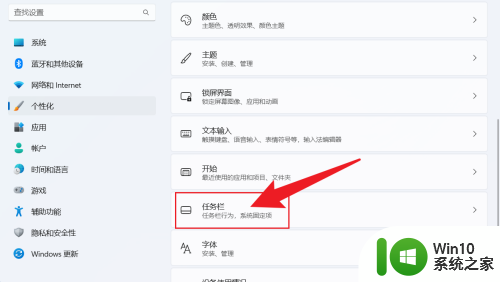
3.找到任务视图,把它设置成关闭即可。
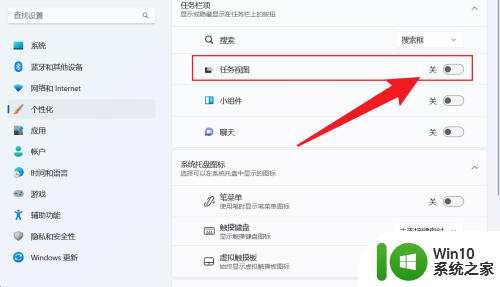
以上就是如何禁用新建桌面的全部内容,如果你遇到这种情况,你可以按照以上步骤解决,非常简单快速。
win11怎么禁用新建桌面 Win11任务栏上面的新建桌面如何禁用相关教程
- win11新建桌面后图标还在 win11任务栏上面的新建桌面怎么禁用
- win11新建桌面后怎么关闭 Win11任务栏上的新建桌面如何取消
- win11自动新建桌面 关闭win11任务栏上的新建虚拟桌面功能
- win11怎么取消多桌面 Win11任务栏上的新建桌面功能
- win11新建桌面的操作步骤 win11系统如何在任务栏上创建新的桌面
- win11多桌面的用处 win11新建桌面有什么用
- win11如何快速新建文本文档 win11如何在桌面上新建文本文档
- win11桌面新建文本文档打不开怎么办 windows11右击桌面新建没有新建文本文档的解决方法
- win11如何在桌面上创建快捷方式 如何在windows11上添加桌面图标
- Win11更新后桌面图标消失怎么办 Win11更新后桌面任务栏未显示该怎么处理
- win11没有显示桌面怎么解决 win11任务栏怎么显示桌面
- win11如何在桌面创建应用快捷方式 win11如何快速创建桌面图标
- win11系统启动explorer.exe无响应怎么解决 Win11系统启动时explorer.exe停止工作如何处理
- win11显卡控制面板不见了如何找回 win11显卡控制面板丢失怎么办
- win11安卓子系统更新到1.8.32836.0版本 可以调用gpu独立显卡 Win11安卓子系统1.8.32836.0版本GPU独立显卡支持
- Win11电脑中服务器时间与本地时间不一致如何处理 Win11电脑服务器时间与本地时间不同怎么办
win11系统教程推荐
- 1 win11安卓子系统更新到1.8.32836.0版本 可以调用gpu独立显卡 Win11安卓子系统1.8.32836.0版本GPU独立显卡支持
- 2 Win11电脑中服务器时间与本地时间不一致如何处理 Win11电脑服务器时间与本地时间不同怎么办
- 3 win11系统禁用笔记本自带键盘的有效方法 如何在win11系统下禁用笔记本自带键盘
- 4 升级Win11 22000.588时提示“不满足系统要求”如何解决 Win11 22000.588系统要求不满足怎么办
- 5 预览体验计划win11更新不了如何解决 Win11更新失败怎么办
- 6 Win11系统蓝屏显示你的电脑遇到问题需要重新启动如何解决 Win11系统蓝屏显示如何定位和解决问题
- 7 win11自动修复提示无法修复你的电脑srttrail.txt如何解决 Win11自动修复提示srttrail.txt无法修复解决方法
- 8 开启tpm还是显示不支持win11系统如何解决 如何在不支持Win11系统的设备上开启TPM功能
- 9 华硕笔记本升级win11错误代码0xC1900101或0x80070002的解决方法 华硕笔记本win11升级失败解决方法
- 10 win11玩游戏老是弹出输入法解决方法 Win11玩游戏输入法弹出怎么办